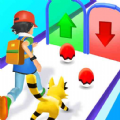win10 支持flash软件怎样安装_win10安装flash插件的图文步骤
作者:56下载小编 来源:56下载 时间:2024-07-20 20:00:58
当我们在浏览网页的时候,经常会看到一些动画视频或者图片变成了叉号图标无法显示,而主要原因可能就是flash软件没有安装,但是很多win10系统用户不知道win10 支持flash软件怎样安装,带着大家的这个问题,本文给大家说说win10安装flash插件的图文步骤。推荐:win10系统下载32位
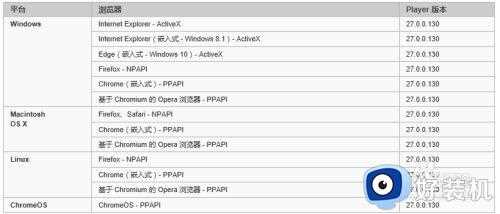
具体步骤如下:
1、也许360软件管家可以自动的更新,但是有的时候是无法更新的,我们需要手动去查看flashplayer插件的版本。

2、在win10系统下,我们点击左下角的微软图标,会弹出一个菜单窗口。
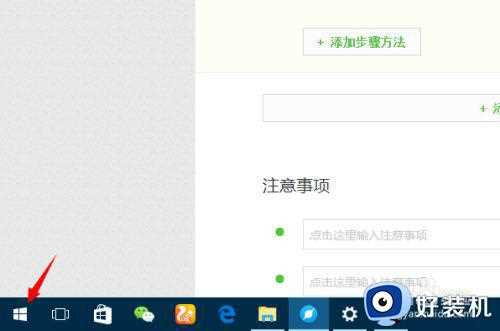
3、在这个窗口里边,我们并没有看到熟悉的控制面板,点击图中所示位置处的锯齿状的图标就可以啦。
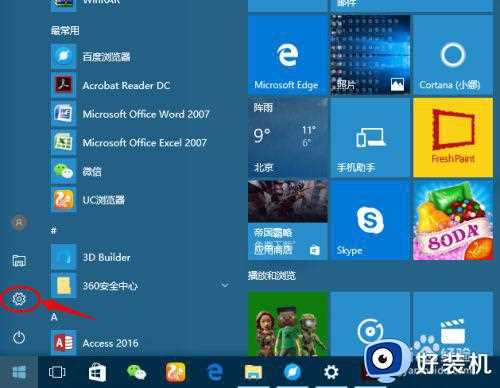
4、win10系统不同于其他版本的Windows系统,在控制面板中,小编花了很长时间没有找到flashplayer插件,用最简单的方法就可以啦,在输入框中输入flashplayer就可以。
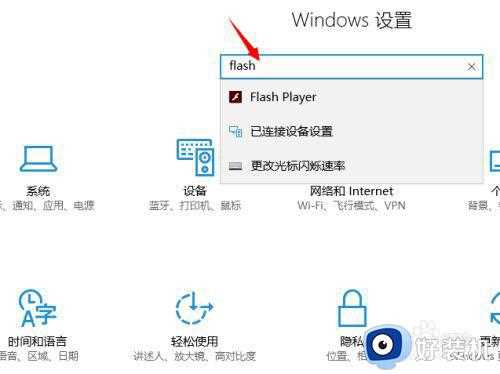
5、这样我们就找到了flashplayer插件管理器窗口,默认进入的是“存储”选项,我们需要点击切换进入到“更新”选项。
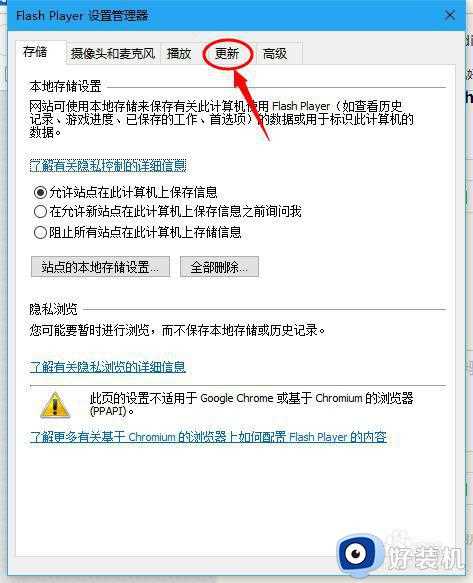
6、在更新窗口中,小编建议大家选择“通知我安装更新”,并且立即检查flashplayer插件的情况。
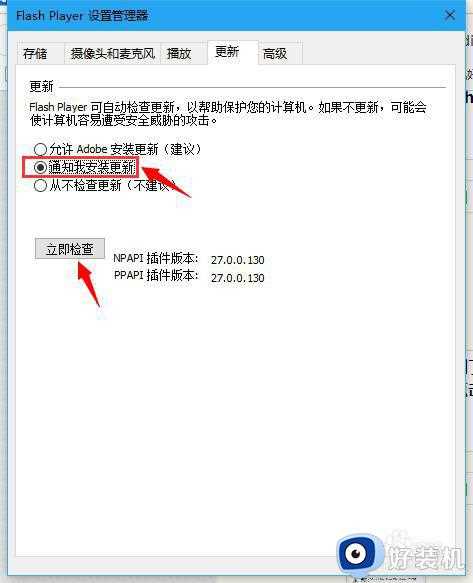
7、通过检查大家可以发现,小编的flashplayer插件已经和官网同步,并且是最新的版本。

以上给大家讲解的就是win10安装flash插件的详细教程,有相同需要的小伙伴们可以学习上面的方法步骤来进行操作,相信可以帮助到大家。